
FormNo.3450-293RevA
myTurfPro
모
델
모 모
제품안전성과사용법교육자료,액세서리관련정보등이필요하거나판매점연락처정보를얻거나제
품을등록하려면www.Toro.com을방문하십시오.
소
개
소 소
개 개
호
델 델
번 번번호 호
MYTURF
소
프
트
웨
소 소
프 프
어
트 트
웨 웨
어 어
안
내
서
안 안
내 내
서 서
http://myturf.toro.com에서myTurf에액세스하십시오.
myTurf는자동화프로세스를활용하여팀의효율성을
높이도록설계된자산관리시스템으로일상적인업
무진행시수작업을제거합니다.
myTurf로다음작업을쉽게수행할수있습니다.
•Toro판매대리점에서언제든지온라인으로부
품을주문
•모든자산의추적
정 비 공 지
사 용 설 명 서
및제품교육
•보유한T oro장비에대한최신
•각T oro장비에대한최신
에액세스
•작업주문생성및관리
•비용보고서보기
목
차
목 목
차 차
소개..........................................................................1
운영..........................................................................2
시작하기......................................................2
myTurf검색.................................................34
myTurfHelpCenter(myTurf헬프센터)에액
세스........................................................58
부품그룹편집.............................................59
부품그룹업데이트.......................................60
부품주문용주소생성...................................62
부품주문용주소편집...................................67
수리용부품주문..........................................70
부품을재고로수령하기.................................79
부품재고를작업에추가................................81
여러개의주문접수......................................84
WirelessHourMeter(무선아워미터)배
정............................................................86
기지국/리피터추가.......................................90
WirelessHourMeter(무선아워미터)추
가............................................................92
무선아워미터ID필터링...............................93
부착장치관리.............................................94
예방적정비일정관리...................................97
작업지시관리...........................................106
자산의정비일정관리.................................1 16
확인
자산회수및폐기.......................................122
연료사용량및비용추적.............................127
보고서생성...............................................129
1회성예방정비작업생성............................142
작업에여러개의맞춤부품추가....................147
작업지시에부품추가.................................148
카트생성및사용.......................................151
최종사용자부품다운로드...........................160
QR코드를사용한자산개요액세
스..........................................................164
고객자산목록을볼수있도록판매대리점
에액세스권한허용.................................169
©2021—TheT oro®Company
8111LyndaleAvenueSouth
Bloomington,MN55420
등록처www.T oro.com.
원본지침(KO)
미 미미국 국국에 에에서 서서인 인인쇄 쇄쇄됨 됨
모 모모든 든든권 권권리 리리보 보보유 유
됨
*3450-293*
유

운
영
운 운
영 영
시
작
하
시 시
작 작
myTurf등 등
myTurf를이용하기전에ToromyTurf고 고
myTurf를사용하기전에다음의T oromyTurf고 고
기
하 하
기 기
등
록
록 록
고
객
객 객
등
록
등 등
록 록
을완료해야합니다.
고
객
등
록
객 객
등 등
록 록
양식을작성하십시오.
2
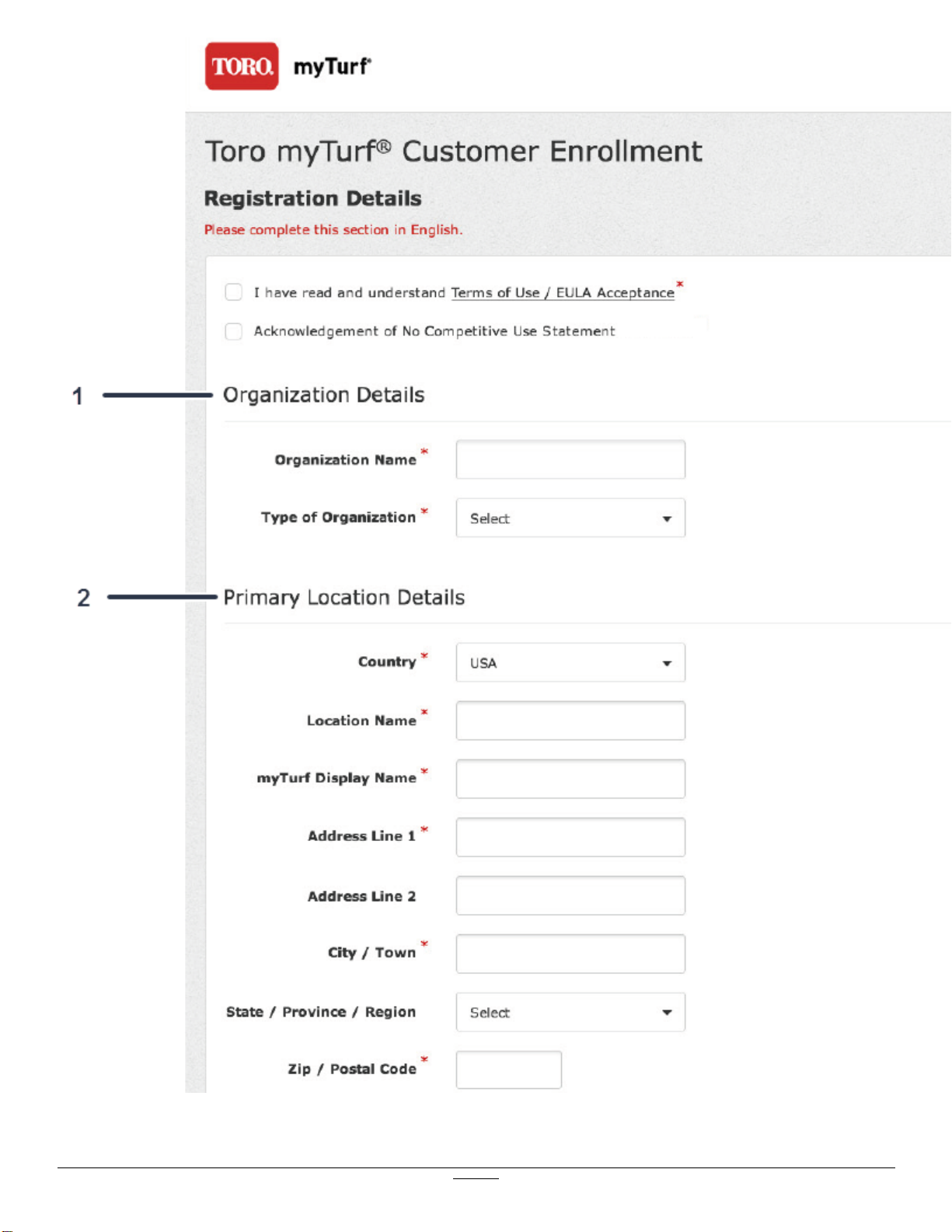
림
그 그그림 림
1
1.조직명을기입합니다.2.본사주소를기입합니다.
3
g245192

림
그 그그림 림
2
1.판매대리점내역을기입합니다.3.구독내역을기입합니다.
2.미국면세조직내역을기입합니다.
4
g245239

림
그 그그림 림
3
1.조직관리자정보를기입합니다.2.계정생성을클릭하십시오.
위
치
관
위 위
치 치
1.대 대
리
관 관
리 리
대
시
보
드
시 시
보 보
드 드
에서화면(그림4)상단우측에위치한Admin(관 관
5
관
리
리 리
)을클릭합니다.
g245240

그 그그림 림
1.Admin(관리)을클릭합니다.
2.특정위치(그림5)를관리하기위해LocationRecord(위 위
g245241
림
4
위
치
기
록
치 치
기 기
록 록
)아이콘을클릭합니다.
6

1.위치기록아이콘을클릭합니다.
위
치
LocationRecord(위 위
기
치 치
기 기
•위치내역및연락처정보(그림6)
림
그 그그림 림
5
록
록 록
)화면(그림6)에서다음정보를보고업데이트할수있습니다.
7
g245242

1.위치내역을입력합니다.
•구독및결제내역(그림7)
참
고
참 참
고 고
:미국면세조직이라면해당내역을입력합니다(그림7).
g245245
림
그 그그림 림
6
8

림
그 그그림 림
7
1.구독내역을입력합니다.3.미국면세조직이라면해당내역을입력합니다.
2.자동결제를선택했다면여기에서양식을작성하십시오.
•구독청구연락처정보및구독청구주소(그림8)
9
g245246

림
그 그그림 림
8
1.구독청구연락처정보를입력합니다.2.구독청구주소를입력합니다.
•인건비및연료(정비인건비비율)는그림9참조
•운전자의평균인건비(그림9)
10
g245268

림
그 그그림 림
9
1.인건비와연료정보를입력합니다.4.각정비직원에대한인건비를입력합니다.
2.개인정보를수정하기위해아이콘을클릭합니다.5.새로운작업자를추가하려면클릭합니다.
3.여기에운전자인건비를입력합니다.
•연료비(그림10)
g245269
11

림
그 그그림 림
10
1.연료종류3.측정단위당연료비용
2.측정단위4.여기에연료비를입력합니다.
•로케일설정(그림11)
g245310
12

1.로케일설정을입력합니다.
새
사
용
자
생
새 새
사 사
용 용
이기능을통해myTurf의사용자를관리할수있습니다.
1.LocationRecord(위 위
성
자 자
생 생
성 성
위
치
기
록
치 치
기 기
록 록
)화면에서Users(사 사
사
림
그 그그림 림
11
용
자
용 용
자 자
)를클릭합니다(그림12).
g245311
13

1.사용자를클릭합니다.
2.CreateNewUser(새 새
g245322
그
림
그 그
림 림
12
새
사
용
자
생
사 사
용 용
성
자 자
생 생
성 성
)을클릭합니다(그림13).
14

1.새사용자생성을클릭합니다.
g245323
그
림
그 그
림 림
13
15

3.CreateNewUser(새 새
참
고
참 참
고 고
:입력한비밀번호는임시비밀번호입니다.사용자는새비밀번호를만들어야합니다.
새
사
용
자
생
사 사
용 용
성
자 자
생 생
성 성
)양식을작성합니다(그림14).
그
림
그 그
림 림
14
1.새사용자생성정보를기입합니다.
사
용
자
역
4.새사용자(그림15)에게UserRole(사 사
용 용
할
자 자
역 역
할 할
)및AdministrationRole(관 관
관
리
자
역
리 리
할
자 자
역 역
할 할
)을할당합니다.
5.여러군데의작업위치가있다면새사용자가작업하고볼수있는위치를할당합니다(그림15).
16
g245324

6.UserStatus(사 사
저
7.Save(저 저
장
장 장
사
용
자
상
용 용
태
자 자
상 상
태 태
)를Active(활 활
활
성
성 성
)로설정합니다(그림15).
)를클릭하여새사용자를추가합니다(그림15).
그
림
그 그
림 림
15
1.사용자역할을할당합니다.3.사용자상태를선택합니다.
2.사용자에게적용할위치를할당합니다.4.저장하여사용자를생성합니다.
자
산
그
룹
관
자 자
산 산
그 그
리
룹 룹
관 관
리 리
자산그룹관리를통해자산그룹에라벨을표시하고설정할수있습니다.
17
g245325

부
품
주
문
설
부 부
품 품
주 주
이기능을이용하여누구에게부품을주문할지(예:판매대리점),납품,및청구정보를설정할수있습니다.
위
치
삭
위 위
치 치
삭 삭
자
관 관관리 리리자 자
myTurf에서작업위치를삭제하려면DeleteLocation(위 위
자
자 자
전 전전용 용
산
그
산 산
그 그
1.Dashboard(대 대
정
문 문
설 설
정 정
제
제 제
용
능
기 기기능 능
위
치
삭
제
치 치
삭 삭
제 제
)을클릭합니다.
룹
생
룹 룹
성
생 생
성 성
대
시
보
드
시 시
보 보
드 드
)에서Admin(관 관
관
리
리 리
)을클릭합니다(그림16).
1.Admin(관리)을클릭합니다.
위
2.EditLocation(위 위
치
치 치
수
정
수 수
정 정
)아이콘(그림17)을클릭합니다.
g245241
그
림
그 그
림 림
16
18

1.클릭하여위치를수정합니다.
위
3.LocationRecord(위 위
치
치 치
기
록
기 기
록 록
)에서AssetGroups(자 자
g246195
그
림
그 그
림 림
17
자
산
그
룹
산 산
그 그
룹 룹
)(그림18)를클릭합니다.
19

1.AssetGroups(자산그룹)를클릭합니다.
자
산
4.ManageAssetGroups(자 자
그
산 산
그 그
g246206
그
림
그 그
림 림
18
룹
관
리
룹 룹
관 관
리 리
)에서CreateNewGroup(새그룹생성)을클릭합니다(그림19).
20

그
림
그 그
림 림
19
1.자산그룹관리2.CreateNewGroup(새그룹생성)을클릭합니다.
자
산
유
5.AssetType(자 자
형
산 산
유 유
형 형
)을선택하고새그룹을할당하고자하는GroupName(그 그
그
룹
명
룹 룹
명 명
)을입력합니다
(그림20).
생
6.새자산그룹을생성하기위해Create(생 생
성
성 성
)를클릭합니다(그림20).
g246207
21

그
림
그 그
림 림
20
1.새그룹생성3.새그룹이름을입력합니다.
2.자산유형을선택합니다.4.새자산그룹을추가하기위해생성을클릭합니다.
자
산
및
부
착
장
치
추
자 자
산 산
및 및
부 부
착 착
장 장
치 치
하
나
의
자
산
추
하 하
나 나
의 의
자 자
1.AssetList(자 자
2.드롭다운에서AddSingleAsset(하 하
가
산 산
추 추
가 가
자
산
목
록
산 산
목 목
록 록
가
추 추
가 가
)에서Add/UpdateAssets(자 자
하
나
의
자
나 나
산
의 의
자 자
산 산
자
산
추
가
업
산 산
추 추
추
가
추 추
가 가
)을클릭합니다(그림21).
데
가 가
/업 업
데 데
이
트
이 이
트 트
)드롭다운을클릭합니다(그림21).
g246209
22

g246211
그
림
그 그
림 림
21
1.Add/UpdateAssets(자산추가/업데이트)드롭다운을클릭
합니다.
새
자
산
만
들
3.CreateNewAsset(새 새
자 자
산 산
기
만 만
들 들
기 기
)양식을작성합니다(그림22,그림23,및그림24).
2.AddSingleAsset(하나의자산추가)을클릭합니다.
23

1.자산기본정보를기입합니다.
g246213
그
림
그 그
림 림
22
24

그
림
그 그
림 림
23
1.자산이용정보를기입합니다.3.자산인수비용정보를기입합니다.
2.자산연료사용정보를기입합니다.
25
g246217

4.양식작성을완료하면CreateAsset(자 자
자
산
생
성
산 산
생 생
성 성
)을클릭합니다(그림24).
그
림
그 그
림 림
24
1.자산보험비용정보를기입합니다.3.자산생성을클릭합니다.
2.자산보장내역을기입합니다.
여
러
개
의
자
산
추
여 여
러 러
개 개
의 의
자 자
1.AssetList(자 자
2.드롭다운에서BulkUpload(일 일
가
산 산
추 추
가 가
자
산
목
록
산 산
목 목
록 록
)에서Add/UpdateAssets(자 자
일
괄
업
로
괄 괄
드
업 업
로 로
드 드
)를클릭합니다(그림25).
자
산
추
가
업
데
이
산 산
추 추
가 가
/업 업
26
트
데 데
이 이
트 트
)드롭다운을클릭합니다(그림25).
g246218

g246229
그
림
그 그
림 림
25
1.Add/UpdateAssets(자산추가/업데이트)드롭다운을클릭
합니다.
파
일
선
3.ChooseFile(파 파
택
일 일
선 선
택 택
)을클릭하고자산일괄업로드를선택하거나여러자산을업로드하기위해시작
템플릿을다운로드합니다(그림26).
참
고
참 참
고 고
:보류중인자산업로드를보거나편집할수도있습니다.
2.BulkUpload(일괄업로드)를클릭합니다.
27

g246230
그
림
그 그
림 림
26
1.자산을업로드하기위해ChooseFile(파일선택)을클릭합니
다.
2.템플릿중하나를클릭한뒤시작템플릿을다운로드하여
여러자산을업로드합니다.
부
착
장
치
추
부 부
착 착
장 장
1.AssetList(자 자
가
치 치
추 추
가 가
자
산
목
록
산 산
목 목
록 록
)에서자산을선택하고AssetOverview(자 자
3.보류중인자산업로드를보거나편집하려면클릭합니다.
자
산
개
요
산 산
개 개
요 요
)를클릭합니다(그림27).
28

1.클릭하여자산개요를검토합니다.
자
산
개
2.AssetOverview(자 자
요
산 산
개 개
요 요
그
림
그 그
림 림
27
)에서CreateNewAttachments(새 새
g246282
새
부
착
장
치
생
부 부
착 착
장 장
성
치 치
생 생
성 성
)를클릭합니다(그림28).
29

1.새부착장치를생성하려면클릭합니다.
새
부
착
장
치
3.CreateNewAttachment(새 새
부 부
착 착
생
장 장
치 치
생 생
4.양식작성을완료하면CreateAttachment(부 부
그
림
그 그
림 림
28
성
성 성
)양식을작성합니다(그림29,그림30,및그림31).
부
착
장
치
생
착 착
장 장
30
성
치 치
생 생
성 성
)를클릭합니다(그림31).
g246296

1.부착장치기본정보를기입합니다.
g246319
그
림
그 그
림 림
29
31

그
림
그 그
림 림
30
1.부착장치사용내역을기입합니다.2.부착장치인수비용내역을기입합니다.
32
g246320

그
림
그 그
림 림
31
1.부착장치보증내역을기입합니다.2.새부착장치를생성하려면클릭합니다.
g246321
33
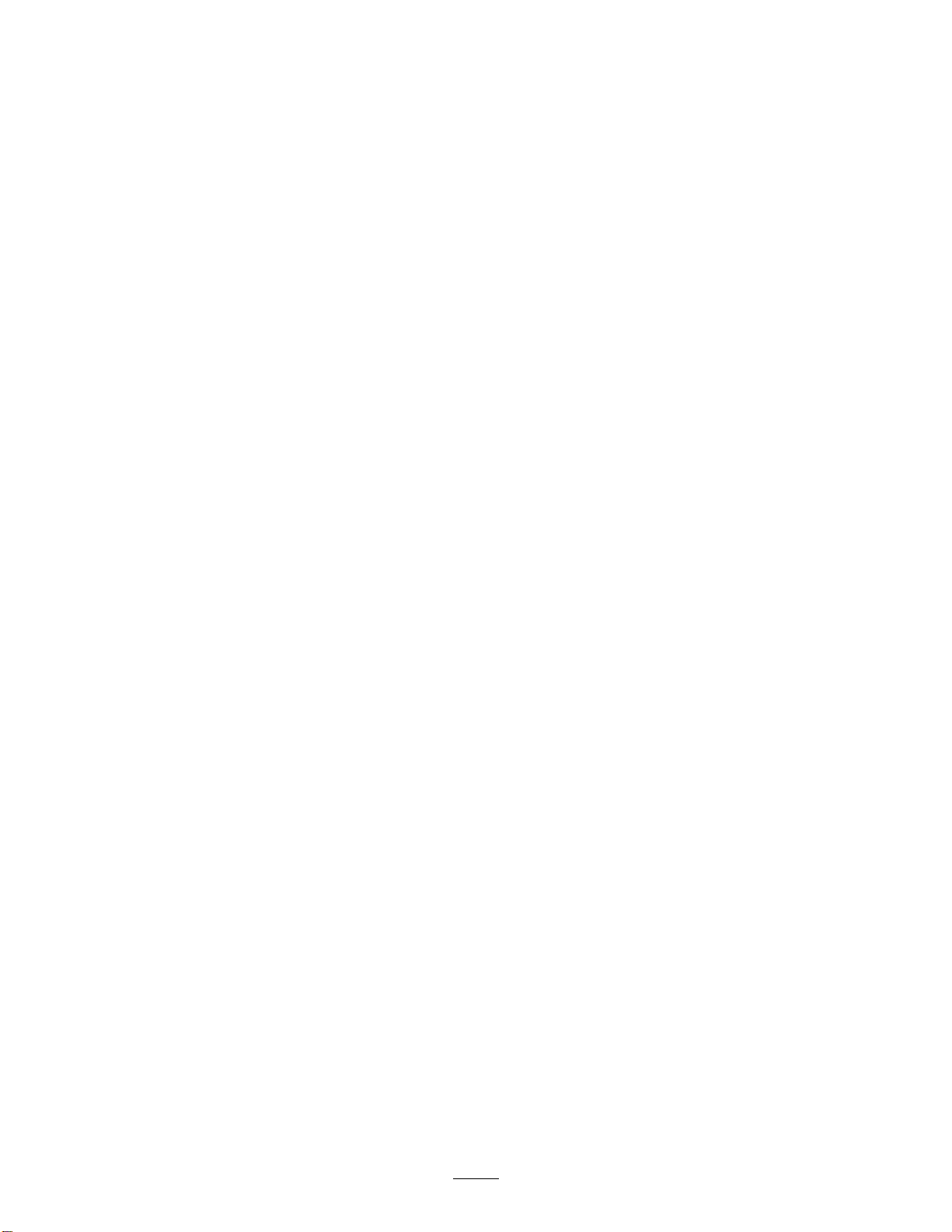
검
myTurf검 검
대
시
보
대 대
시 시
myTurf에로그인하면대시보드가표시됩니다.대시보드는시스템의전체요약입니다.
대시보드에서다음탭에액세스할수있습니다.
•자산목록(페이지40)
•정비만료일(페이지46)
•주문관리(페이지49)
•부품재고(페이지51)
•보고서(페이지54)
•무선(페이지55)
myTurf상 상
예시화면(그림32)에표시된대로대시보드는myTurf에로그인하면장비그룹의상태를보여줍니다.
myTurf상태는다음요약정보를제공합니다.
•수리또는정비중인장비
•정비주기가도래했으며플릿의장비에부품이필요함
드
보 보
드 드
상
태
태 태
색
색 색
•정비주기가도래했으며플릿의장비에대한부품을이미보유하고있음
•안전재고경보가있는부품
•작업지시열기
•정비공지경보
•무선장치에오류발생
34

g373826
림
그 그그림 림
32
35

위
치
선
위 위
Dashboard(대 대
원하는위치를선택한후Apply(적 적
택
치 치
선 선
택 택
대
시
보
드
시 시
보 보
드 드
)에서보기원하는위치를선택할수있습니다.
적
용
용 용
)를클릭하여그림33에표시된대로위치를설정합니다.
림
그 그그림 림
33
1.선택된위치2.클릭하여원하는위치를적용합니다.
그
룹
별
자
산
필
터
그 그
룹 룹
별 별
자 자
산 산
1.Dashboard(대 대
링
필 필
터 터
링 링
대
시
보
드
시 시
보 보
드 드
)에서Equipment(장 장
장
비
비 비
)를클릭합니다(그림34).
g246401
36

그
림
그 그
림 림
34
1.Equipment(장비)를클릭합니다.
대
시
보
2.Dashboard(대 대
드
시 시
보 보
드 드
)에서FilterAssetsbyGroup(그 그
그
룹
별
자
산
필
터
룹 룹
별 별
자 자
산 산
링
필 필
터 터
링 링
)드롭다운을클릭하여자산을
클릭하면해당그룹만볼수있습니다(그림35).
위치에관계없이보려는장비,부착장치,관수또는기타자산의그룹을선택할수있습니다.원하는그룹
자
산
목
을선택한후AssetList(자 자
록
산 산
목 목
록 록
)에서자산을볼수있습니다(그림35).
g246433
37

그
림
그 그
림 림
35
1.그룹드롭다운별로자산필터링4.관수그룹선택
2.부착장치그룹선택5.기타그룹선택
3.장비그룹선택
3.필터링하고자하는특정위치를선택합니다(그림36).
g246435
38

그
림
그 그
림 림
36
1.그룹드롭다운별로자산필터링3.특정위치를선택합니다.
2.위치
적
4.Apply(적 적
용
용 용
)를클릭하여선택위치별자산을필터링합니다(그림37).
39
g246436

1.필터링적용을클릭합니다.
자
산
목
자 자
산 산
Dashboard(대 대
자산목록은자산요약을표시합니다(그림38).
록
목 목
록 록
대
시
보
드
시 시
보 보
드 드
)에서AssetList(자 자
자
산
산 산
그
그 그
목
록
목 목
록 록
)탭을클릭합니다.
g246437
림
림 림
37
40

림
그 그그림 림
38
1.자산ID4.자산모델번호7.무선아워미터연결10.연료종류
2.자산상태5.총작동시간8.새로운ServiceBulletin(
비 공 지
)표시기
41
3.자산브랜드6.주행기록계9.자산부착장치
정
11.화살표를클릭하여연료사
용량(연간누계)및연료주
입상태를봅니다.
g246534

자
산
목
AssetList(자 자
여한번에모든자산을표시할수있습니다(그림39).
록
산 산
목 목
록 록
)를볼때개수를선택하여한번에선택한개수의자산을표시하거나,All(모 모
모
두
두 두
)을클릭하
림
그 그그림 림
39
1.선택한개수의자산을한번에표시하려면클릭합니다.2.모든자산을보려면클릭합니다.
자
산
자 자
산 산
AssetList(자 자
자산을보기위해특정AssetID(자 자
자산개요를문서로다운로드할수있습니다(그림40).
AssetRecord(자 자
참
고
참 참
고 고
AssetOverview(자 자
자
산
개
ID/자 자
요
산 산
개 개
요 요
자
산
목
산 산
목 목
자
산
산 산
:AssetRecord(자 자
자
록
록 록
)에서특정AssetID(자 자
자
기
록
기 기
록 록
)를클릭하여자산내역을변경할수있습니다(그림40).
자
산
기
록
산 산
기 기
록 록
)를변경한후Save(저 저
산
개
요
산 산
개 개
요 요
)를이용하면다음과같은자산정보를볼수있습니다.
자
산
산 산
ID)를선택하여해당자산과관련된내역을볼수있습니다.
산
산 산
ID)를선택한뒤AssetOverview(자 자
저
장
장 장
)를클릭합니다.
자
산
개
요
산 산
개 개
요 요
)를봅니다(그림40).
•자산내역:
–상태
–제조업체
–모델번호
–일련번호
–설명(예:Groundsmaster4500-D,WorkmanHDX-D,Reelmaster5010-H등)
–위치
–그룹
–보증만료일(해당하는경우)
–연장된보호만료일(해당하는경우)
•사용및연료내역:
–총작동시간
–연료종류
–연료사용량(연간누계)
g250654
42

–연료주입
•무선아워미터연결(해당하는경우)
•정비상태
•배정된부착장치
–부착장치관리
–새부착장치생성
•참고
•자료
–정비일정
–정비내역
–마스터부품뷰어
부 품 카 탈 로 그
–
–
정 비 공 지
–
정 비 설 명 서
–
사 용 설 명 서
–내업로드
–교육비디오
–제품교육
43

44
림
그 그그림 림
40
g247608

자
산
유
자 자
형
산 산
유 유
형 형
그림41에표시된탭중하나를클릭하여자신목록에서보고싶은자산유형을선택할수있습니다.
상
태
상 상
태 태
그룹의자산상태는다음과같이표시됩니다.
호
기 기기호 호
림
그 그그림 림
41
자산의작동상태가양호함
작업지시생성/할당된작업
정비만료일,부품있음
정비만료일,부품필요
안전재고경보
g373827
태
상 상상태 태
45

정비만료일도래
수리/정비대상자산
정
비
만
료
정 정
비 비
만 만
MaintenanceDue(정 정
•AssetID(자 자
림43).
•Status(상 상
•Task(작 작
•TaskT ype(작 작
•PartsNeeded(필 필
•WorkOrder(작 작
자를봅니다(그림42).
•Attachments(부 부
옆에도구아이콘이표시된다면부착장치에도정비가필요합니다(그림42).
일
료 료
일 일
정
비
만
료
비 비
자
산
산 산
ID)—특정자산을선택하여해당자산에대한모든정비작업을표시합니다(그림42및그
상
태
태 태
)—자산의현재상태에대한상태(페이지45)표를참조합니다.
작
업
업 업
)—완료해야하는작업을표시합니다(그림42).
작
업
유
형
업 업
유 유
형 형
필
요
요 요
작
업
지
업 업
지 지
부
착
장
착 착
장 장
일
만 만
료 료
일 일
)탭은다음정보를표시합니다.
)—작업유형은일반,예방또는수리작업으로구분됩니다(그림42).
부
품
부 부
품 품
)—아래열의번호를클릭하여정비작업에필요한부품을표시합니다(그림42).
시
시 시
)—작업지시번호를클릭하여작업지시내역을보고작업지시에배정된담당
치
치 치
)—아래열의번호를클릭하여자산과관련된부착장치를봅니다.부착장치번호
46

g247729
림
그 그그림 림
42
47

g247760
림
그 그그림 림
43
48
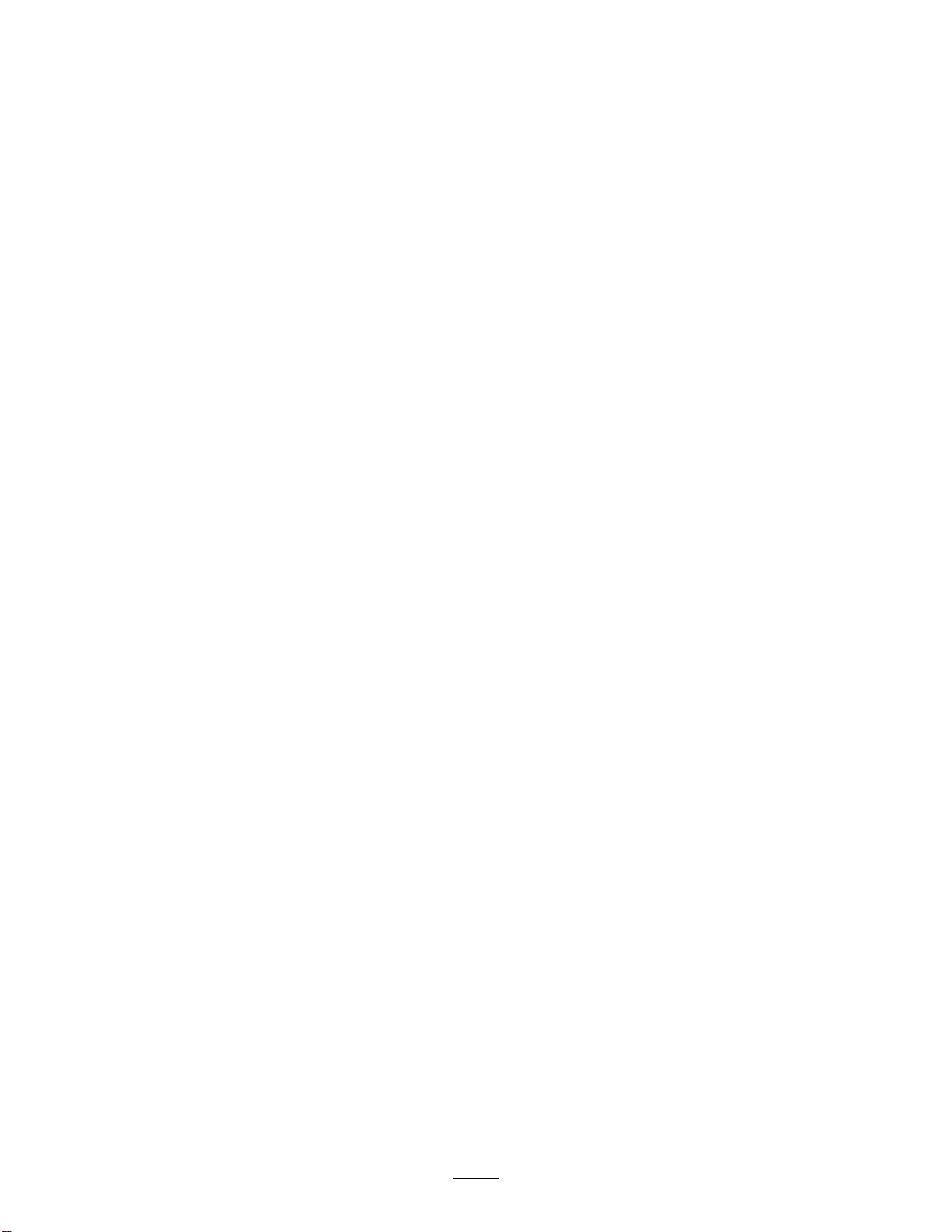
주
문
관
주 주
문 문
OrderManagement(주 주
•CartID(카 카
•Name(이 이
•Location(위 위
•CartStatus(카 카
표시합니다(그림44)
•ReorderCart(카 카
•Parts(부 부
•TotalCost(총 총
•CreatedBy(작 작
•DateModied(수 수
카트를삭제하려면카트를선택한뒤DeleteSelected(선 선
리
관 관
리 리
주
문
관
리
문 문
관 관
리 리
)탭을통해다음과같은현재또는과거의주문정보를볼수있습니다.
카
트
트 트
ID)—카트ID를클릭하면카트에대한모든특정정보를볼수있습니다(그림44).
이
름
름 름
)—카트에포함된사람을표시합니다(그림44)
위
치
치 치
)—카트위치를표시합니다(그림44)
카
트
상
태
트 트
상 상
태 태
)—카트가주문준비가되었는지,카트가감독관의승인대기중인지,카트상태를
카
트
기
록
트 트
기 기
록 록
)—카트기록아이콘을클릭하면같은부품을주문할수있습니다(그림44).
부
품
품 품
)—주문한총부품개수를표시합니다(그림44)
총
비
용
비 비
용 용
)—주문한총부품비용을표시합니다(그림44)
작
성
자
성 성
자 자
)—주문서를작성한사람을표시합니다(그림44)
수
정
일
정 정
일 일
)—최종주문수정날짜를표시합니다(그림44)
선
택
삭
제
택 택
삭 삭
제 제
)를클릭합니다(그림44).
49
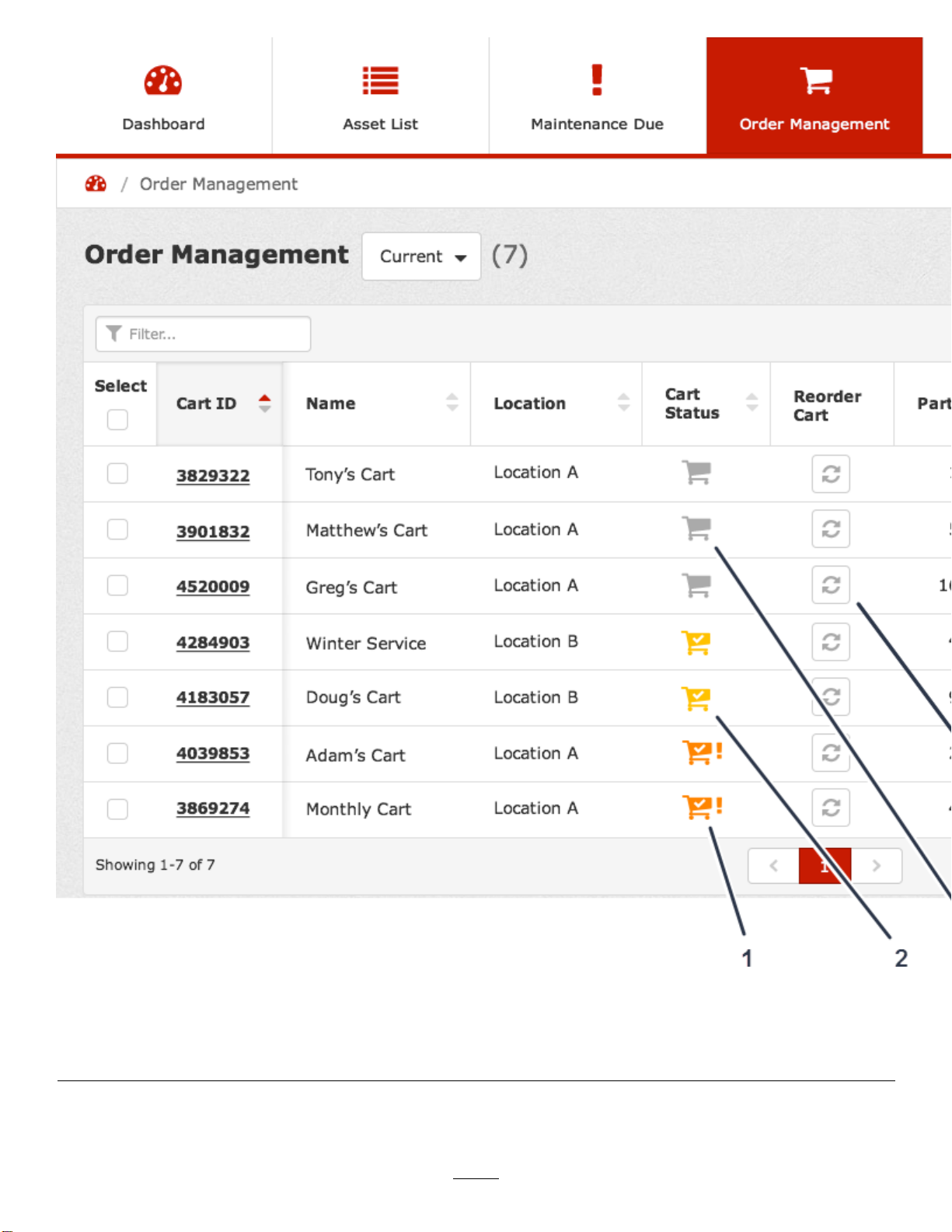
림
그 그그림 림
44
1.카트가감독관승인대기중임을표시하는아이콘3.카트가여전히편집중임을표시하는아이콘
2.카트가주문준비가되었음을표시하는아이콘4.카트기록아이콘을클릭합니다.
50
g248456

부
품
재
부 부
품 품
PartsInventory(부 부
•PartNumber(부 부
추가정보는부품번호옆의"i"아이콘을클릭하십시오.재고에있는부품상태는대체,상호참조,중단
등으로표시됩니다(그림45).
•Status(상 상
지등을표시합니다(그림45)
•Make(브 브
•Description(설 설
•CostPerUnitofMeasure(측 측
•QuantityinStock(재 재
•UnitofMeasure(측 측
•Subtotal(소 소
•BinNumber(부 부
•Location(위 위
•NeededforOpenWorkOrders(현 현
해서필요한부품수량을표시합니다(그림46)
고
재 재
고 고
부
품
재
고
품 품
재 재
고 고
)탭을통해다음과같은부품재고정보를볼수있습니다.
부
품
번
호
품 품
번 번
호 호
)—주문하고자하는부품번호를표시합니다(그림45)
상
태
태 태
)—재고에필요부품이있는지,부품을주문했는지,또는부품을주문했지만처리중인
브
랜
드
랜 랜
드 드
)—부품제조사를표시합니다(그림45)
설
명
명 명
)—부품설명을제공합니다(그림45)
측
정
단
위
당
비
정 정
단 단
위 위
재
고
량
고 고
량 량
)—특정부품의재고량을표시합니다(그림45)
측
정
단
위
정 정
단 단
위 위
)—부품측정방법을표시합니다(예:oz,mg,gram등),그림45참조
소
계
계 계
)—부품비용의소계를표시합니다(그림45)
부
품
통
번
품 품
위
치
치 치
)—부품이존재하는위치를표시합니다(그림46)
호
통 통
번 번
호 호
)—부품을배치할부품통번호를입력합니다(그림46).
현
재
재 재
용
당 당
비 비
용 용
)—각부품비용을표시합니다(그림45)
작
업
지
시
의
필
요
작 작
업 업
지 지
시 시
의 의
량
필 필
요 요
량 량
)—현재의미이행작업지시를이행하기위
사
용
가
능
수
•Available(사 사
용 용
가 가
량
능 능
수 수
량 량
)—현재사용가능한총부품수량을표시합니다(그림46)
•NeededforMaintenanceDue(정 정
한부품수량을표시합니다(그림46)
주
문
중
인
수
•OnOrder(주 주
•LastUsedDate(최 최
문 문
중 중
최
•ShowRelatedAssets(관 관
량
인 인
수 수
량 량
)—현재주문중이지만아직재고로입고되지않은수량을표시합니다(그림46)
종
사
용
종 종
일
사 사
용 용
일 일
관
련
련 련
정
비
만
료
일
에
필
비 비
만 만
료 료
일 일
)—마지막으로정비에사용된부품날짜를표시합니다(그림46)
자
산
표
자 자
시
산 산
표 표
시 시
)—아이콘을클릭하여관련자산을표시합니다(그림46).
요
에 에
필 필
요 요
)—예정장비정비주기에정비를이행하기위해필요
51

림
그 그그림 림
45
1.추가정보는부품번호옆의"i"아이콘을클릭하십시오.3.부품을주문해야함을표시하는아이콘
2.주문했지만처리중인부품을표시하는아이콘
52
g248466

그 그그림 림
주문하기원하는부품을선택한다음,OrderSelected(주 주
(그림47).
부품을삭제하려면부품을선택한뒤DeleteSelected(선 선
g248467
림
46
주
문
선
택
문 문
선 선
택 택
)을클릭하여선택한부품을주문합니다
선
택
삭
제
택 택
삭 삭
제 제
)를클릭합니다(그림47).
53

림
그 그그림 림
47
1.선택한부품을주문하려면클릭합니다.2.선택한부품을삭제하려면클릭합니다.
보
고
보 보
Reports(보 보
서
고 고
서 서
보
고
서
고 고
서 서
)탭(그림48)을이용하면다음유형의보고서를생성할수있습니다.
•자산사용률
•위치정비비용
•정비만료일및필요한부품
•제출된부품주문
–옵션1-카트별
–옵션2-부품번호별
•총소유비용
g248468
54

림
그 그그림 림
48
보고서를생성하려면보고서생성(페이지129)을참조하십시오.
무
선
무 무
선 선
무
Wireless(무 무
•BaseStation/RepeaterID(기 기
•Status(상 상
•Location(위 위
•LastUpdateReceived(최 최
합니다(그림49)
선
선 선
)탭을사용하면기지국/리피터에대한다음정보를볼수있습니다.
기
지
국
리
피
지 지
국 국
상
태
태 태
)—기지국/리피터가연결되었는지,범위밖인지표시합니다(그림49)
위
치
치 치
)—기지국/리피터가존재하는위치를표시합니다(그림49)
최
근
업
데
근 근
업 업
데 데
터
/리 리
피 피
터 터
ID)—기지국/리피터에대한식별번호를표시합니다(그림49)
이
트
수
이 이
신
트 트
수 수
신 신
)—최근에기지국/리피터가업데이트를수신했는지표시
55
g250257

림
그 그그림 림
49
1.기지국또는리피터를추가하려면클릭합니다.3.기지국또는리피터가통신하는지표시합니다.
2.펌웨어업데이트가필요한지표시합니다.
무
Wireless(무 무
•WirelessHourMeterID(무 무
•ActiveorInactive(활 활
•Status(상 상
•AssetType(자 자
선
선 선
)탭을이용하면배정되거나,배정되지않은무선아워미터에대한다음정보를볼수있습니다.
무
선
아
워
미
선 선
아 아
활
성
또
는
성 성
상
태
태 태
)—기지국/리피터가연결되었는지,범위밖인지표시합니다(그림50)
자
산
유
형
산 산
유 유
형 형
)—무선아워미터가연결된자산유형을표시합니다(그림50)
비
또 또
는 는
비 비
터
워 워
미 미
터 터
ID)—무선아워미터식별번호를표시합니다(그림50)
활
성
활 활
성 성
)—무선아워미터가활성,또는비활성인지표시합니다(그림50)
56
g248491

그
•Group(그 그
•AssetID(자 자
•MeterReading(측 측
룹
룹 룹
)—기지국/리피터가존재하는그룹을표시합니다(그림50)
자
산
산 산
ID)—무선아워미터와관련된자산ID를표시합니다(그림50)
측
정
정 정
•LastUpdateReceived(최 최
합니다(그림50)
기
판
독
기 기
값
판 판
독 독
값 값
)—현재무선아워미터판독값을표시합니다(그림50)
최
근
업
데
이
트
수
근 근
업 업
데 데
이 이
신
트 트
수 수
신 신
)—최근에무선아워미터가업데이트를수신했는지표시
림
그 그그림 림
50
1.무선아워미터를추가하려면클릭합니다.3.무선아워미터가통신하는지표시합니다.
2.펌웨어업데이트가필요한지표시합니다.
기
지
국
리
피
터
추
기지국/리피터를추가하려면AddBaseStation/RepeaterID(기 기
지 지
국 국
/리 리
피 피
터 터
가
ID추 추
가 가
)를클릭합니다(그림49).
기지국/리피터추가(페이지90)을참조하십시오.
무
선
아
워
미
터
추
무선아워미터를추가하려면AddWirelessHourMeter(무 무
선 선
아 아
워 워
미 미
가
터 터
추 추
가 가
)를클릭하십시오(그림50).
WirelessHourMeter(무선아워미터)추가(페이지92)를참조하십시오.
57
g248492
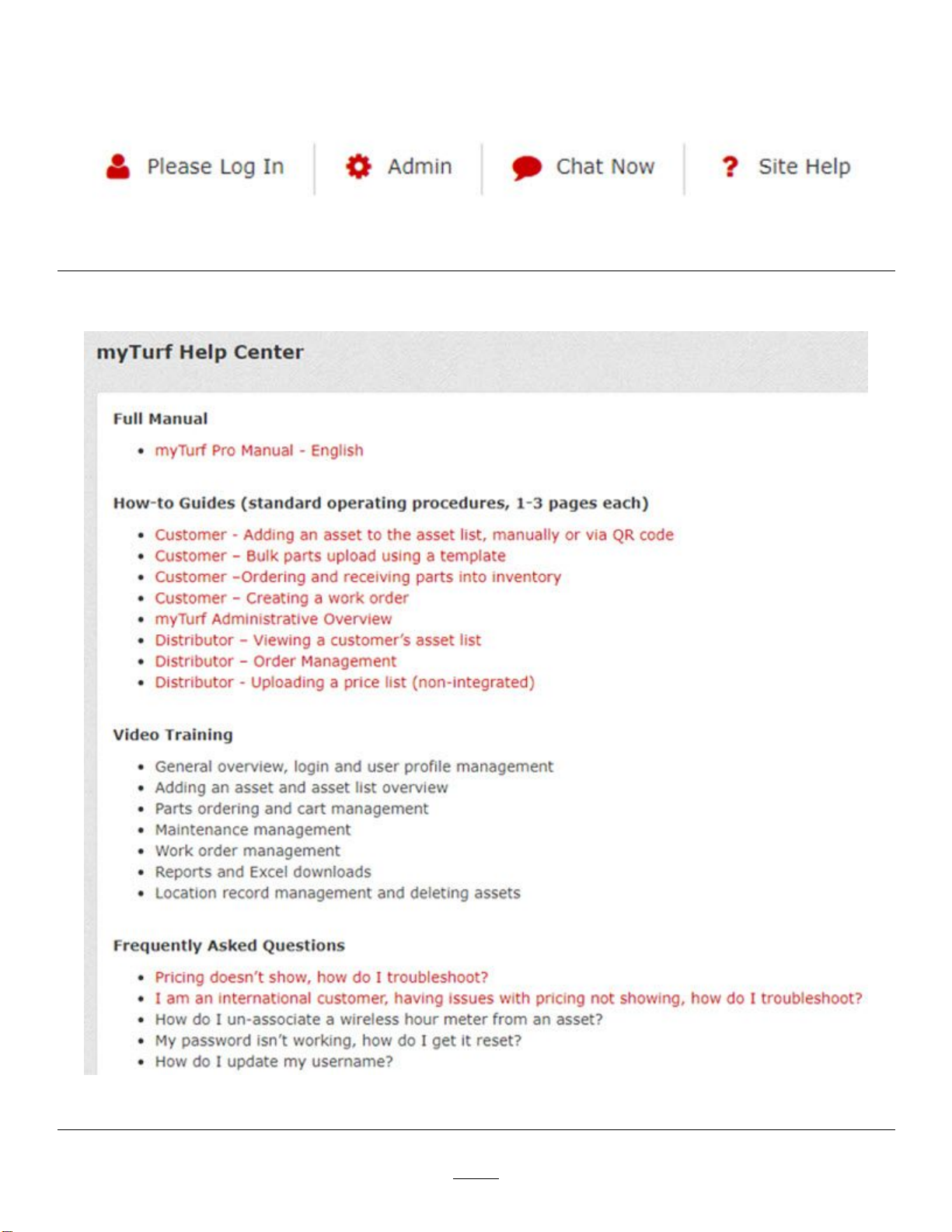
헬
myTurfHelpCenter(myTurf헬 헬
myTurf페이지상단에서,로그인여부에상관없이,SiteHelp(사 사
헬
프
센
Center(myTurf헬 헬
myTurfHelpCenter(myT urf헬 헬
문을볼수있습니다(그림52).
터
프 프
센 센
터 터
)에액세스할수있습니다(그림51).
헬
프
센
터
프 프
센 센
터 터
)를사용하여전체설명서,방법가이드,비디오교육,자주묻는질
프
프 프
림
그 그그림 림
51
센
터
에
액
세
센 센
터 터
)에 에
사
이
트
도
이 이
트 트
도 도
액 액
움
말
움 움
말 말
)를클릭하여myTurfHelp
스
세 세
스 스
g373190
g373191
림
그 그그림 림
52
58

부
품
그
룹
편
부 부
품 품
그 그
룹 룹
위치관리자는PartsGroups(부 부
1.LocationRecord(위치기록)에서AssetGroups(자산그룹)를클릭합니다(그림53).
2.화면하단에서CreateNewPartGroup(새 새
있는Edit(편 편
편
집
편 편
집 집
부
품
그
룹
품 품
그 그
룹 룹
)를생성,삭제(관련부품이없는경우),편집(이름변경)할수있습니다.
집
집 집
)아이콘을클릭합니다(그림54).
그
림
그 그
림 림
53
새
부
품
그
룹
생
부 부
품 품
그 그
그
그 그
성
룹 룹
생 생
성 성
)을클릭하거나PartGroup(부 부
림
림 림
54
g357484
부
품
그
룹
품 품
그 그
룹 룹
)다음에
g357486
1.클릭하여새부품그룹을생성합니다.2.클릭하여부품그룹을편집합니다.
그
룹
이
3.새부품그룹을생성하려면GroupName(그 그
부
품
그
4.PartGroup(부 부
릭하거나,쓰레기통아이콘을클릭하여그룹을삭제합니다(그림56및그림57).
룹
품 품
그 그
룹 룹
)을편집하거나삭제하려면,GroupName(그 그
름
룹 룹
이 이
름 름
)을입력하고Create(생 생
그
림
그 그
림 림
55
그
생
성
성 성
)를클릭합니다(그림55).
룹
이
름
룹 룹
이 이
름 름
)을입력하고Save(저 저
g357485
저
장
장 장
)을클
g357488
그
림
그 그
림 림
56
59

부
품
그
룹
업
데
부 부
품 품
그 그
룹 룹
업 업
1.PartsInventory(부 부
2.페이지하단의UpdateGroup(그 그
이동합니다(그림58).
이
데 데
이 이
부
품
재
고
품 품
재 재
고 고
그
림
그 그
림 림
57
트
트 트
)에서부품을선택합니다(그림58).
그
룹
업
데
이
룹 룹
업 업
트
데 데
이 이
트 트
)을클릭하여한그룹에서선택한부품을다른그룹으로
g357487
60

3.팝업화면에서새로운PartGroup(부 부
g373157
그
림
그 그
림 림
58
부
품
그
룹
품 품
그 그
룹 룹
)을선택한다음Save(저 저
61
저
장
장 장
)를클릭합니다(그림59).

g373158
그
림
그 그
림 림
59
부
품
주
문
용
주
소
생
부 부
품 품
주 주
문 문
용 용
주 주
소 소
대
시
보
1.대 대
드
시 시
보 보
드 드
에서화면(그림60)상단우측에위치한Admin(관 관
성
생 생
성 성
관
리
리 리
)을클릭합니다.
1.Admin(관리)을클릭합니다.
위
2.EditLocation(위 위
치
치 치
수
정
수 수
정 정
)아이콘(그림61)을클릭합니다.
g245241
그
림
그 그
림 림
60
62
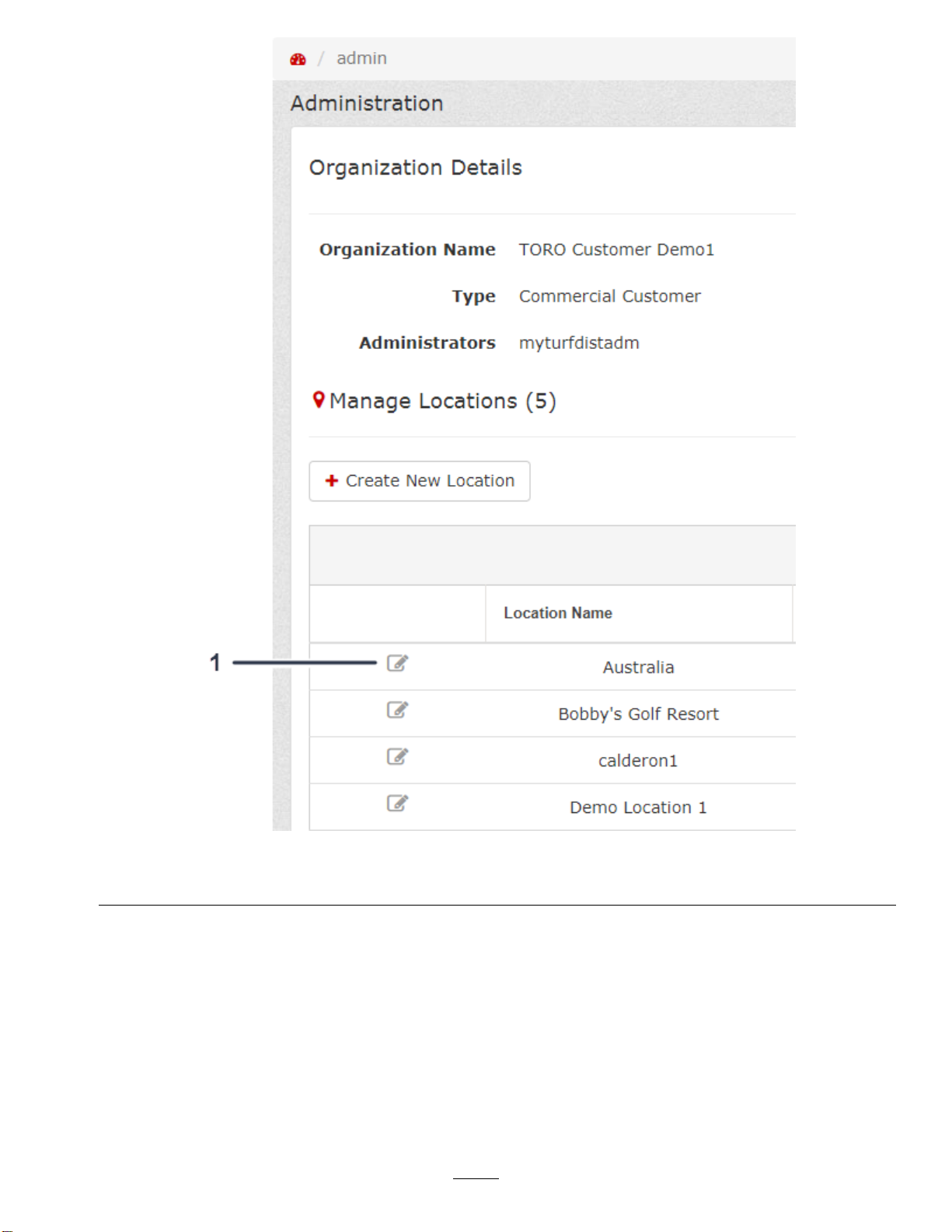
1.클릭하여위치를수정합니다.
위
3.LocationRecord(위 위
치
치 치
기
록
기 기
록 록
)에서PartsOrdering(부 부
g246195
그
림
그 그
림 림
61
부
품
주
문
품 품
주 주
문 문
)(그림62)을클릭합니다.
63

1.PartsOrdering(부품주문)을클릭합니다.
부
4.ManagePartsOrdering(부 부
품
품 품
합니다(그림63).
g248504
그
림
그 그
림 림
62
주
문
관
주 주
리
문 문
관 관
리 리
)화면에서CreateNewAddress(새 새
64
새
로
운
주
소
생
로 로
운 운
주 주
성
소 소
생 생
성 성
)를클릭

1.새로운주문용주소를생성하려면클릭합니다.
g248505
그
림
그 그
림 림
63
65

5.CreateNewAddress(새 새
합니다(그림64).
새
주
소
생
주 주
성
소 소
생 생
성 성
)양식을작성하고,절차를완료하기위해Create(생 생
생
성
성 성
)를클릭
그
림
그 그
림 림
64
1.주소를적용하도록박스를선택합니다.3.주소를저장하려면클릭합니다.
2.박스를확인하여주소검증을요청합니다.
66
g248507

부
품
주
문
용
부 부
품 품
주 주
문 문
대
시
보
1.대 대
2.EditLocation(위 위
3.LocationRecord(위 위
4.ManagePartsOrdering(부 부
드
시 시
보 보
드 드
에서화면(그림60)상단우측에위치한Admin(관 관
주
용 용
주 주
위
치
치 치
위
소
편
소 소
수
정
수 수
정 정
)아이콘(그림61)을클릭합니다.
치
기
치 치
기 기
집
편 편
집 집
록
록 록
)에서PartsOrdering(부 부
부
품
주
문
관
품 품
주 주
리
문 문
관 관
리 리
)화면에서EditAddress(주 주
관
리
리 리
)을클릭합니다.
부
품
주
문
품 품
주 주
문 문
)(그림62)을클릭합니다.
주
소
편
집
소 소
편 편
집 집
)를클릭합니다(그림65).
67

1.주소를수정하기위해아이콘을클릭합니다.
g248508
그
림
그 그
림 림
65
68

5.EditAddress(주 주
참
고
참 참
고 고
:쓰레기통아이콘을클릭하여주소를삭제할수있습니다(그림66).
주
소
수
정
소 소
수 수
정 정
)양식을작성하고,변경한후Save(저 저
저
장
장 장
)를클릭합니다(그림66).
그
림
그 그
림 림
66
1.주소를적용하도록박스를선택합니다.3.주소변경사항을저장하려면클릭합니다.
2.박스를확인하여주소검증을요청합니다.4.주소를삭제하려면클릭합니다.
69
g248519

수
리
용
부
수 수
리 리
용 용
1.AssetList(자 자
2.원하는AssetID(자 자
3.MasterPartsViewer(마 마
참
고
참 참
고 고
:AssetOverview(자 자
품
부 부
품 품
자
산
산 산
주
문
주 주
문 문
목
록
목 목
록 록
)탭을클릭합니다.
자
산
산 산
ID)를클릭합니다(그림67).
마
스
터
부
스 스
자
품
터 터
부 부
품 품
산
개
요
산 산
개 개
요 요
)에서MasterPartsViewer(마 마
뷰
어
뷰 뷰
어 어
)를클릭합니다(그림67).
마
스
터
부
품
뷰
스 스
터 터
부 부
어
품 품
뷰 뷰
어 어
)에액세스할수있습니다.
g248520
그
림
그 그
림 림
67
1.AssetID(자산ID)를클릭합니다.2.MasterPartsViewer(마스터부품뷰어)를보려면클릭합니다.
70

4.필요한부품을포함하는적절한어셈블리도면을검색합니다(그림68).
그
림
그 그
림 림
68
5.필요한부품을검색하고어셈블리도면의좌측에서선택한후AddtoCart(카 카
(그림69).
71
g248551
카
트
에
추
트 트
가
에 에
추 추
가 가
)를클릭합니다

72

6.부품을성공적으로추가했다는메시지를받은후ShoppingCart(쇼 쇼
쇼
핑
카
트
핑 핑
카 카
트 트
)를클릭합니다(그림70).
그
림
그 그
림 림
70
1.쇼핑카트를클릭합니다.
쇼
핑
카
7.ShoppingCart(쇼 쇼
트
핑 핑
카 카
트 트
)의부품과부품수량을검토하여정확한지확인합니다(그림71).
카트에서부품을삭제하기원한다면좌측을선택한후DeleteSelected(선 선
주
문
준
8.PrepareOrder(주 주
비
문 문
준 준
비 비
)를클릭하고필요한정보를기입합니다(그림71).
73
g248596
선
택
삭
제
택 택
삭 삭
제 제
)를클릭합니다.

74
그
림
그 그
림 림
71
1.전체카트를삭제하려면클릭합니다.4.카트의변경사항을저장하려면클릭합니다.
g248597

BulkUpload(일 일
일
A.AddParts(부 부
B.BulkUpload(일 일
괄
업
로
괄 괄
부
드
업 업
로 로
드 드
)로부품을추가하려면다음과같이하십시오.
품
추
가
품 품
추 추
가 가
)를클릭합니다(그림72).
일
괄
업
로
괄 괄
드
업 업
로 로
드 드
)를클릭합니다(그림72).
그
림
그 그
림 림
72
1.카트에부품을추가하려면클릭합니다.2.부품을일괄업로드하려면클릭합니다.
일
괄
주
문
업
로
C.BulkOrderUpload(일 일
괄 괄
주 주
문 문
드
업 업
로 로
드 드
)에서BulkPartOrderTemplate(부 부
부
품
일
괄
품 품
일 일
괄 괄
릭하고다운로드합니다(그림73).
g279883
주
문
템
플
주 주
문 문
릿
템 템
플 플
릿 릿
)을클
75

1.템플릿을다운로드하려면클릭합니다.
D.스프레드시트를작성하고컴퓨터에저장합니다(그림74).
참
고
참 참
고 고
:항목을50개이상초과하지마십시오.
일
괄
주
문
업
로
E.BulkOrderUpload(일 일
괄 괄
주 주
문 문
드
업 업
로 로
드 드
)에서ChooseFile(파 파
로드합니다(그림75).
g279884
그
림
그 그
림 림
73
g279885
그
림
그 그
림 림
74
파
일
선
택
일 일
선 선
택 택
)을클릭하고저장파일을업
76

그
림
그 그
림 림
75
1.저장파일을선택하고업로드하려면클릭합니다.
9.결제내역및배송정보를검토한후ReviewandPlaceOrder(주 주
g279886
주
문
검
토
및
제
문 문
검 검
토 토
출
및 및
제 제
출 출
)를클릭합니다(그림76).
77

그
림
그 그
림 림
76
1.결제내역및배송정보를검증한후ReviewandPlaceOrder(주문검토및제출)를클릭합니다.
78
g248599

10.모든내역이정확한지확인한후PlaceOrder(주 주
시
시 시
)(감독관승인)를선택하고PlaceOrder(주 주
부
품
을
재
고
로
수
령
하
부 부
품 품
을 을
재 재
고 고
로 로
수 수
령 령
주
문
1.OrderManagement(주 주
구
2.Purchased(구 구
3.부품을수령한후,ReceiveParts(부 부
매
매 매
)주문을선택하여제출했지만수령하지못한주문및수령한주문을봅니다(그림77).
관
문 문
관 관
기
하 하
기 기
리
리 리
)탭을클릭합니다(그림77).
부
품
인
수
품 품
인 인
수 수
주
문
제
출
문 문
제 제
출 출
)를클릭하거나MarkforApproval(승 승
주
문
제
출
문 문
제 제
출 출
)를클릭합니다.
)아이콘을클릭하여해당주문의부품을봅니다(그림77).
승
인
인 인
으
로
표
으 으
로 로
표 표
79

그
림
그 그
림 림
77
80
1.구매주문을선택합니다.4.주문이제출되었지만재고로수령하지못했음을표시하는
g248686

4.수령한부품을선택한뒤필요하면부품이속한PartGroup(부 부
수량을변경할수있습니다(그림78).
참
고
참 참
고 고
:또한재고에부품을추가하기전에배송및세금을조정할수있습니다.
부
품
그
룹
품 품
그 그
룹 룹
),비용또는수령한각부품의
그
림
그 그
림 림
78
1.수령한부품을선택합니다.2.재고에부품을추가합니다.
재
고
에
추
5.AddtoInventory(재 재
참
고
참 참
고 고
:올바르게수행되면부품을재고에성공적으로수령했다는메시지를받게됩니다.
부
품
재
고
부 부
품 품
재 재
대량의부품재고를TaskRecord(작 작
PartInventory(부 부
1.TaskRecord(작 작
합니다(그림79).
AddPartstoT ask(작 작
Description(설 설
Measure(측 측
를
고 고
를 를
부
품
품 품
작
설
측
정
정 정
고 고
작
업
작 작
업 업
재
고
재 재
고 고
)를업로드할수있습니다.
업
기
록
업 업
기 기
록 록
작
업
업 업
명
명 명
),CostperUnitofMeasure(측 측
단
위
단 단
위 위
)를포함하여PartsData(부 부
가
에 에
추 추
가 가
)를클릭하여선택부품을재고에추가합니다(그림78).
에
추
에 에
추 추
작
업
기
업 업
기 기
)에서AddPart(부 부
에
부
품
추
에 에
부 부
가
품 품
추 추
가 가
가
가 가
록
록 록
)에빠르게로드하려면AddPart(부 부
부
품
추
가
품 품
추 추
가 가
)를클릭한다음PartInventory(부 부
)화면에는PartNumber(부 부
측
정
단
위
정 정
단 단
위 위
부
품
데
이
품 품
터
데 데
이 이
터 터
부
당
비
용
당 당
비 비
용 용
)의하위세트가표시됩니다(그림80).
품
번
호
품 품
번 번
호 호
),Status(상 상
),QuantityinStock(재 재
g248687
부
품
추
가
품 품
추 추
가 가
)기능을사용하여
부
품
재
고
품 품
재 재
고 고
)를클릭
상
태
태 태
재
),Make(메 메
고
고 고
량
량 량
),및Unitof
메
이
커
이 이
커 커
),
81

g357577
그
림
그 그
림 림
79
82

그
림
그 그
림 림
80
2.추가하고싶은부품을찾았다면부품을선택하고AddtoT ask(작 작
그
림
그 그
림 림
81
83
g357578
작
업
에
추
업 업
가
에 에
추 추
가 가
)를클릭합니다(그림81).
g357579

3.팝업화면에서Quantity(수 수
수
량
량 량
)를입력하고Apply(적 적
적
용
용 용
)를클릭합니다(그림82).
g357580
그
림
그 그
림 림
82
저
4.Save(저 저
여
러
여 여
러 러
여러개의카트를선택하고동시에Received(수 수
추가하지않음).
1.OrderManagement(주 주
2.MarkAsReceived(수 수
3.MarkAsReceived(수 수
장
장 장
)를클릭합니다.
개
의
주
문
접
개 개
의 의
주 주
문 문
수
수
수
접 접
수 수
주
문
관
리
문 문
관 관
리 리
)에서Purchased(구 구
신
됨
으
로
표
신 신
됨 됨
으 으
신
됨
으
신 신
됨 됨
으 으
시
로 로
표 표
시 시
)하려는카트를선택합니다(그림83).
로
표
시
로 로
표 표
시 시
)를클릭합니다(그림83).
수
신
신 신
)상태로변경할수있습니다(부품을Inventory(재 재
구
매
매 매
)를선택합니다(그림83).
재
고
고 고
)에
84

그
림
그 그
림 림
83
1.드롭다운목록에서Purchased(구매)를선택합니다.2.클릭하여주문을수신상태로표시합니다.
선
택
항
목
수
4.ReceiveSelected(선 선
택 택
항 항
신
목 목
수 수
신 신
)팝업이뜨면OK(확 확
확
인
인 인
)를클릭합니다(그림84).
85
g357323

WirelessHourMeter(무 무
무
1.Wireless(무 무
2.WirelessHourMeters(무 무
3.원하는WirelessHourMeterID(무 무
선
선 선
)탭을클릭합니다(그림85).
무
선
아
선 선
아 아
g357322
그
림
그 그
림 림
84
무
선
아
워
미
선 선
아 아
워 워
워
미
터
워 워
미 미
터 터
)아래의드롭다운에서Unassigned(미 미
무
선
아
워
미
선 선
아 아
터
워 워
미 미
터 터
ID)를클릭합니다(그림85).
터
미 미
터 터
배
)배 배
정
정 정
미
배
정
배 배
정 정
)를선택합니다(그림85).
86

그
림
그 그
림 림
85
1.드롭다운에서미배정을선택합니다.2.무선아워미터ID를선택합니다.
87
g248703

무
선
아
4.WirelessHourMeterRecord(무 무
자
산
유
AssetType(자 자
형
산 산
유 유
형 형
),Group(그 그
선 선
아 아
그
룹
룹 룹
)및AssetID(자 자
워
워 워
5.무선아워미터에표시된MeterReading(미 미
미
터
기
미 미
록
터 터
기 기
록 록
)에서무선아워미터에배정하고싶은Location(위 위
자
산
산 산
ID)를선택합니다(그림86).
미
터
판
독
터 터
값
판 판
독 독
값 값
)을입력합니다(그림86).
위
치
치 치
),
88

1.무선아워미터에표시된미터판독값을입력합니다.
g248704
그
림
그 그
림 림
86
89

6.원하는MaximumDurationBetweenUpdates(업 업
무
선
7.Assign/UpdateWirelessHourMeter(무 무
참
고
참 참
고 고
:무선아워미터를배정하거나업데이트하기전에무선아워미터범위내에장비를주차하고
ON(켜짐)위치에놓습니다.
테
스
트
신
호
전
8.SendT estSignal(테 테
9.연결에성공한후화면우측의Save(저 저
스 스
트 트
신 신
송
호 호
전 전
송 송
)을클릭하여연결을테스트합니다(그림87).
저
아
선 선
아 아
장
장 장
)를클릭합니다(그림87).
업
데
이
트
간
최
대
기
데 데
이 이
트 트
간 간
최 최
워
미
터
배
정
워 워
미 미
터 터
업
배 배
정 정
/업 업
간
대 대
기 기
간 간
)를입력합니다(그림87).
데
이
트
데 데
이 이
트 트
)를클릭합니다(그림87).
그
림
그 그
림 림
87
1.업데이트간최대기간을설정합니다.3.무선아워미터의신호를테스트하려면클릭합니다.
2.클릭하여무선아워미터를배정하거나업데이트합니다.4.무선아워미터를저장하려면클릭합니다.
기
지
국
리
피
터
추
기 기
지 지
국 국
/리 리
피 피
터 터
무
1.Wireless(무 무
2.AddBaseStation/Repeater(기 기
선
선 선
)탭을클릭합니다.
가
추 추
가 가
기
지
국
리
피
터
추
지 지
국 국
/리 리
피 피
가
터 터
추 추
가 가
)를클릭합니다(그림88).
90
g248707
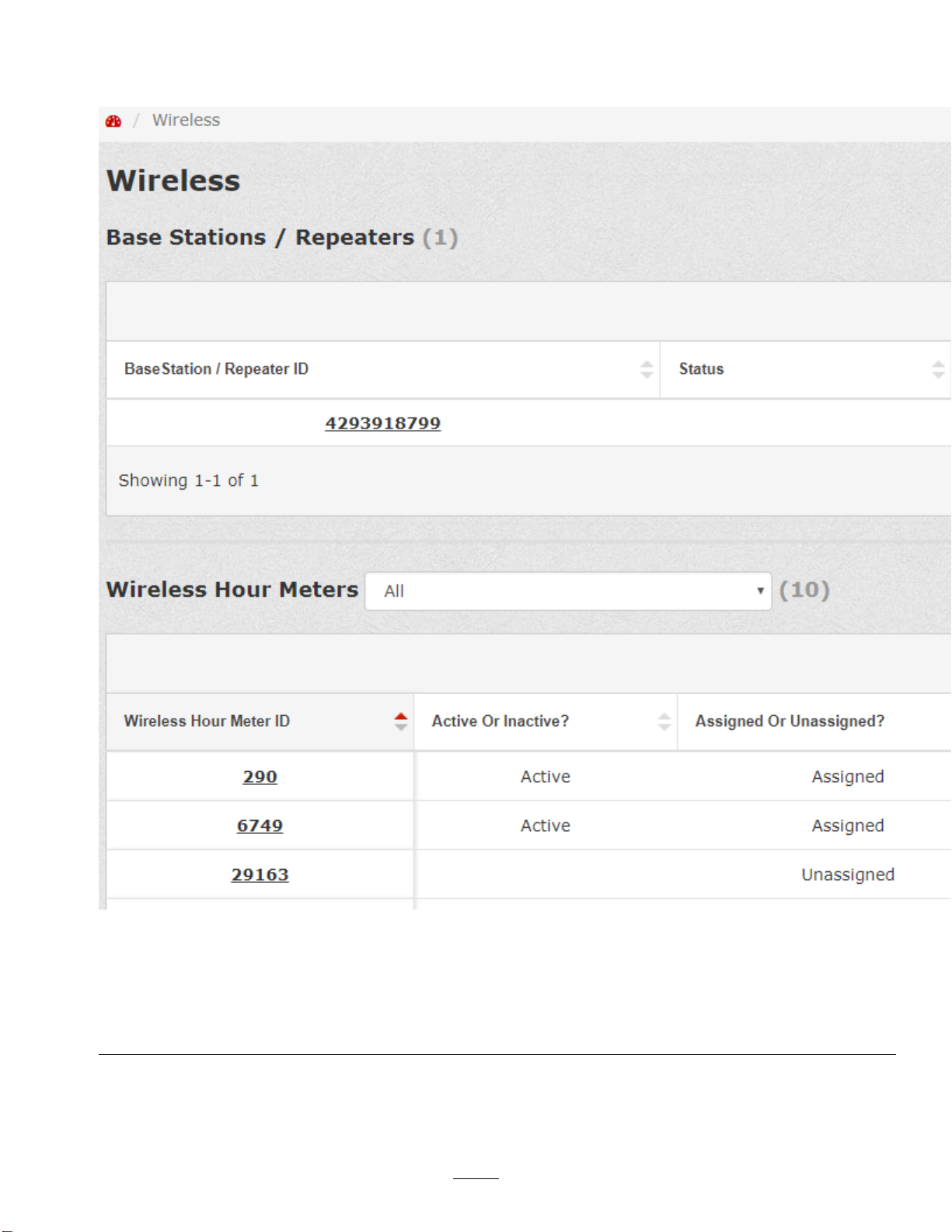
유
3.Type(유 유
형
형 형
배정합니다(그림89).
4.Create(생 생
생
그
림
그 그
림 림
88
)을선택하고,기지국또는리피터ID를입력하고,기지국또는리피터의Location(위 위
성
성 성
)를클릭합니다(그림89).
91
g249050
위
치
치 치
)을

그
림
그 그
림 림
89
1.기지국인지리피터인지선택합니다.3.무선아워미터위치를선택합니다.
2.ID를입력합니다.4.새기지국또는리피터를생성하려면클릭합니다.
무
선
아
워
미
WirelessHourMeter(무 무
무
1.Wireless(무 무
2.AddWirelessHourMeter(무 무
3.WirelessHourMeterID(무 무
(그림90).
4.Create(생 생
선
선 선
)탭을클릭합니다.
생
성
성 성
)를클릭합니다(그림90).
무
선
선 선
무
선
선 선
선 선
아 아
워 워
아
워
미
터
추
아 아
워 워
미 미
아
워
미
아 아
터
워 워
미 미
터 터
가
터 터
추 추
가 가
)를클릭합니다(그림88).
ID)를입력하고무선아워미터Location(위 위
터
미 미
터 터
추
)추 추
가
가 가
위
치
치 치
)를배정합니다
g249049
92

그
림
그 그
림 림
90
1.ID를입력합니다.3.새로운무선아워미터를생성하려면클릭합니다.
2.무선아워미터위치를선택합니다.
무
선
아
워
미
무 무
선 선
아 아
워 워
무
선
아
워
미
무 무
선 선
아 아
터
워 워
미 미
터 터
화면에서무선아워미터ID또는자산ID를입력하여결과를필터링합니다(그림91).
터
미 미
터 터
필
터
ID필 필
링
터 터
링 링
g249051
93

부
착
부 부
1.AssetList(자 자
2.AssetID(자 자
장
착 착
장 장
g361493
림
그 그그림 림
91
치
관
치 치
자
자
리
관 관
리 리
산
목
록
산 산
목 목
록 록
)탭을클릭합니다.
산
산 산
ID)및AssetOverview(자 자
자
산
개
요
산 산
개 개
요 요
)를클릭합니다(그림92).
94

1.클릭하여자산개요를검토합니다.
3.ManageAttachments(부 부
부
g246282
그
림
그 그
림 림
92
착
장
치
관
착 착
장 장
리
치 치
관 관
리 리
)를클릭합니다(그림93).
95

그
림
그 그
림 림
1.ManageAttachments(부착장치관리)를클릭합니다.
4.자산에배정하고싶은부착장치를선택합니다(그림94).
저
5.Save(저 저
장
장 장
)를클릭하여부착장치를배정합니다(그림94).
96
g249409
93

그
림
그 그
림 림
94
1.배정하고싶은부착장치를선택합니다.2.Save(저장)를클릭하여부착장치를배정합니다.
예
방
적
정
비
일
정
관
예 예
방 방
적 적
정 정
비 비
일 일
정 정
myTurf에자산을업로드하면해당자산에대한PreventiveMaintenanceSchedule(예 예
자동으로표시됩니다.
리
관 관
리 리
예
방
적
정
방 방
97
비
적 적
정 정
비 비
g249460
일
정
일 일
정 정
)이

정
비
일
정
에
액
세
정 정
비 비
일 일
정 정
에 에
액 액
다음2가지방식으로MaintenanceSchedule(정 정
•자산의AssetOverview(자 자
스
세 세
스 스
자
산
개
요
산 산
개 개
요 요
)에서MaintenanceSchedule(정 정
정
비
일
정
비 비
일 일
정 정
)에액세스할수있습니다.
정
비
일
정
비 비
일 일
정 정
)을클릭합니다(그림95).
1.클릭하여정비일정에액세스합니다.
자
산
목
•AssetList(자 자
합니다(그림96).
록
산 산
목 목
록 록
)에서자산Status(상 상
림
그 그그림 림
95
상
태
태 태
)를클릭하고,MaintenanceSchedule(정 정
98
g249520
정
비
일
정
비 비
일 일
정 정
)을클릭

림
그 그그림 림
96
1.자산상태를클릭합니다.2.클릭하여정비일정에액세스합니다.
정
비
일
정
다
운
로
정 정
비 비
일 일
정 정
다 다
운 운
다
운
로
Download(다 다
다운로드합니다.
정
비
작
정 정
비 비
예방적정비일정에나열되지않은정비작업이있다면수동으로추가할수있습니다.
정비작업에추가하면다음작업유형중하나를선택할수있습니다.
•계획정비
•검사필요
업
작 작
업 업
드
운 운
로 로
드 드
추
가
추 추
가 가
드
로 로
드 드
)(.xlsx)버튼을클릭하여PreventiveMaintenanceSchedule(예 예
99
예
g249521
방
적
정
비
일
방 방
적 적
정 정
정
비 비
일 일
정 정
)을

•일일점검
•길들이기정비
정
비
작
업
복
정 정
비 비
작 작
업 업
PreventiveMaintenanceSchedule(예 예
그룹의다른자산에서자신의자산으로정비작업을복사할수있습니다(그림97).
PreventiveMaintenanceSchedule(예 예
PreventiveMaintenanceSchedule(예 예
여T oro기본일정으로PreventiveMaintenanceSchedule(예 예
정
비
작
정 정
비 비
1.PreventiveMaintenanceSchedule(예 예
업
작 작
업 업
클릭합니다(그림97).
사
복 복
사 사
예
방
적
정
비
일
방 방
적 적
정 정
예
방
적
정
방 방
적 적
정 정
수
정
수 수
정 정
예
방
방 방
정
비 비
일 일
정 정
)화면에서CopySchedule(일 일
예
방
적
정
비
일
방 방
적 적
정 정
비 비
비
일
정
비 비
일 일
정 정
)화면에서ResettoDefault(기 기
예
방
적
정
방 방
적
정
비
일
적 적
정 정
정
비 비
일 일
정 정
)화면에서TaskRecord(작 작
비
적 적
정 정
비 비
정
일 일
정 정
일
정
일 일
정 정
)을초기화할수있습니다(그림97).
일
정
복
사
정 정
복 복
사 사
)을클릭하여자산
초
기
)초 초
화
기 기
화 화
기
본
값
으
로
초
기
본 본
값 값
으 으
로 로
작
업
기
업 업
기 기
초 초
록
록 록
화
기 기
화 화
)아이콘을
)를클릭하
100
